
Inhaltsverzeichnis:
- Schritt 1: Mein Thema produziert
- Schritt 2: Vorbereitete Materialien
- Schritt 3: Fertige Arduino-Programmierung
- Schritt 4: Aufbau des Stromkreises
- Schritt 5: Kleine Entscheidung ~
- Schritt 6: Führte zum endgültigen Erfolg
- Schritt 7: Feste LED-Lampen und Taste auf der Box
- Schritt 8: Entwarf das Äußere
- Schritt 9: Abschlussprüfung
- Schritt 10: Wie empfinde ich dieses Projekt und mein Endprodukt?
- Autor John Day [email protected].
- Public 2024-01-30 07:18.
- Zuletzt bearbeitet 2025-01-23 12:52.

Hallo Leute! Ich bin Irisa Tsai aus Taipeh, Taiwan. Ich bin ein Neuntklässler der Kang Chiao International School. Kang Chiao ist eine Schule auf dem Berg mit umfassenden Kursen, die die Schüler belegen können. An meiner Schule gibt es verschiedene Arten von Fächern, wie Studio Arts, 3D-Druck- und Adobe-Illustrator-Klassen, Orchesterclub und natürlich Mathematik, Naturwissenschaften, Sozialkunde und Sprachen. Kang Chiao fördert einen selbstregulierten Bildungsstil, bei dem die Schüler inspiriert werden und mehrere Fähigkeiten entwickeln können, für die sie leidenschaftlich sind. Darüber hinaus bietet Kang Chiao ein IB Middle Years Program für Siebt- bis Zehntklässler und AP und IB Diploma für Elf- und Zwölfklässler an. Es ist diese Umgebung, die es mir ermöglicht, das Arduino-Programm zu erleben und ein persönliches Projekt selbst zu beenden.
Der Name für mein Endprodukt ist „You Have a Button to Press“. Da das Thema des Geräts darin besteht, Kinder zu ermutigen, Medikamente einzunehmen, spiegelt der Name das Ziel des Geräts wider. Der Satz „Sie haben einen Knopf zum Drücken“bezieht sich darauf, dass Eltern ihren Kindern dieses Gerät geben und ihnen helfen, die musikalischen Sinne sowie die Muskelkoordination zu verbessern.
Es ist eine Zeit des Leidens, dieses Projekt zu beenden, da ich im Programmieren absolut nicht gut bin. Es gelingt mir jedoch! Daher hoffe ich, mit der Unterstützung meines Lehrers, Herrn David Huang, diese Idee und dieses Gerät mit allen auf der Welt teilen zu können. Ich habe diese Seite mit ausführlicher Erklärung der einzelnen Schritte und Inspiration (Idee) sowie anschaulichen Bildern veröffentlicht. Es ist mir eine Freude, Ihnen mein Arduino-Abschlussprojekt für dieses Schuljahr vorzustellen. Lass uns weitermachen!
Schritt 1: Mein Thema produziert
Babys sind mit der Koordination und dem Einsatz der Handmuskulatur nicht vertraut. Also möchte ich ein Gerät erstellen, das dieses Problem verbessert. Daher habe ich einen Knopf in mein Gerät eingebaut. Tatsächlich füge ich einen Lautsprecher hinzu, der 5 Töne von Do, Re, Mi, Fa, So spielt, was das musikalische Gehör des Babys verbessert. Dann kann mein Gerät nicht nur den Handmuskelverbrauch von Babys koordinieren, sondern auch das musikalische Gehör des Babys verbessern.
Die Idee wurde mehrmals zur endgültigen Zustimmung meines Lehrers modifiziert: Herrn David Huang.
Schritt 2: Vorbereitete Materialien
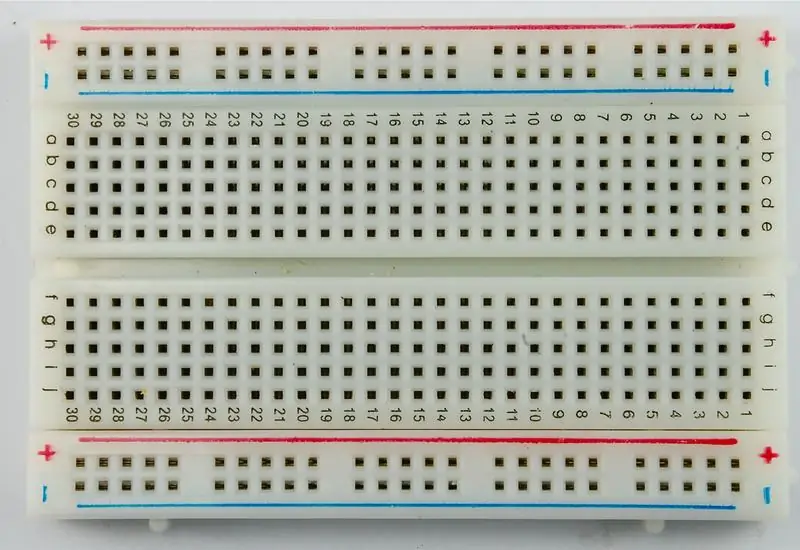


Für dieses Gerät benötigen wir:
- 5 LED-Glühbirnen (gelb x2, blau, grün, rot)
- 1 Taste
- 2 Stiftleisten
- 17 Drähte
- 6 Widerstände
- 1 Lautsprecher
- 1 Steckbrett
- 1 USB-Leitung
- 8 A5 Farbpapiere (hell- und dunkelblau) (21cm x 12,4cm)
- 1 Allzweckmesser
- 1 Karton (31cm x 20,5cm x 12cm)
- 50 süße Sticker
- Doppelseitiges Klebeband (33cm)
- 1 Arduino Leonardo-Board
- 1 mobiler Stromspeicher
Schritt 3: Fertige Arduino-Programmierung
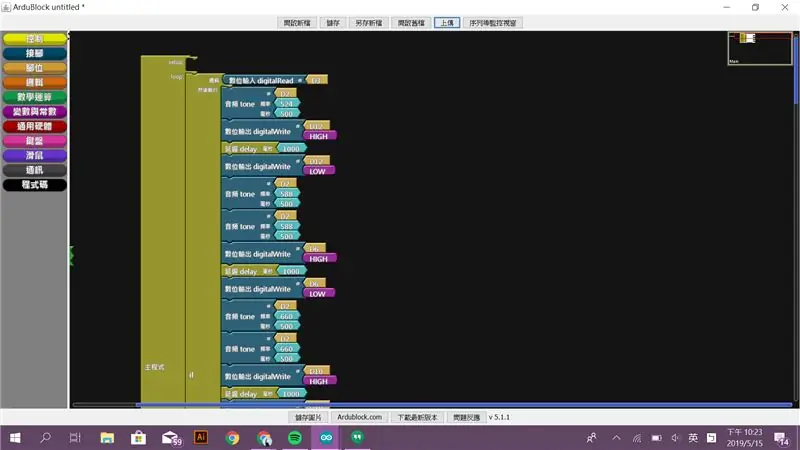
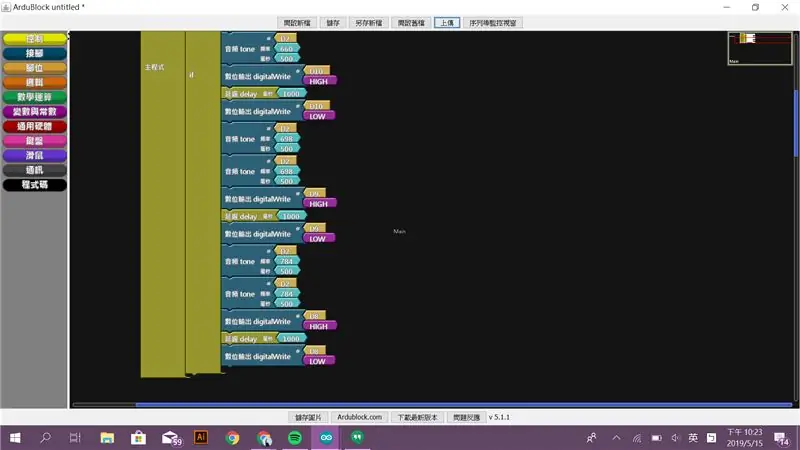
Für diesen Fall habe ich die Zusatzfunktion von Arduino - Ardublock verwendet, um das spezialisierte Programm fertigzustellen. Ardublock funktioniert ähnlich wie Scratch. ArduBlock ermöglicht es Benutzern, mit einer zusammengefügten Liste von Codeblöcken zu programmieren. Nachdem Benutzer ihr Programm hochgeladen haben, interpretiert Arduino automatisch in die normale Sprache. Ardublock ist ein effizientes Werkzeug für Arduino-Anfänger.
Einführung in arduino.cc
Die 2 Bilder sind das letzte Programm, das ich auf Ardublock geschrieben habe, und die eingefügte Sprache wird von Arduino selbst automatisch in das normale Programm übersetzt. Als nächstes habe ich mein Arduino-Programm (oben) über den Web-Online-Editor auf https://www.arduino.cc/ eingefügt. Das ist mein Arduino-Programm:
So bearbeiten Sie das Programm auf arduino.cc (bitte mit der Reihenfolge anzeigen: erste-zweite-dritte..etc):
Schritt 4: Aufbau des Stromkreises
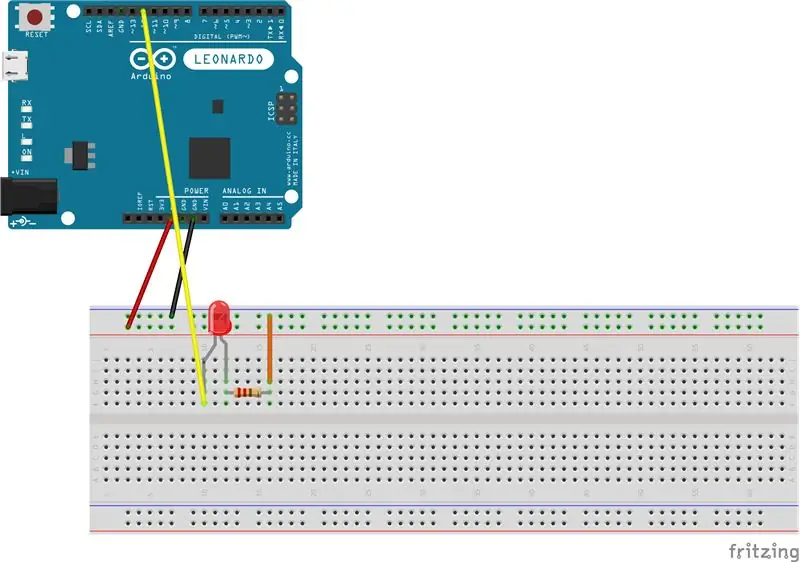
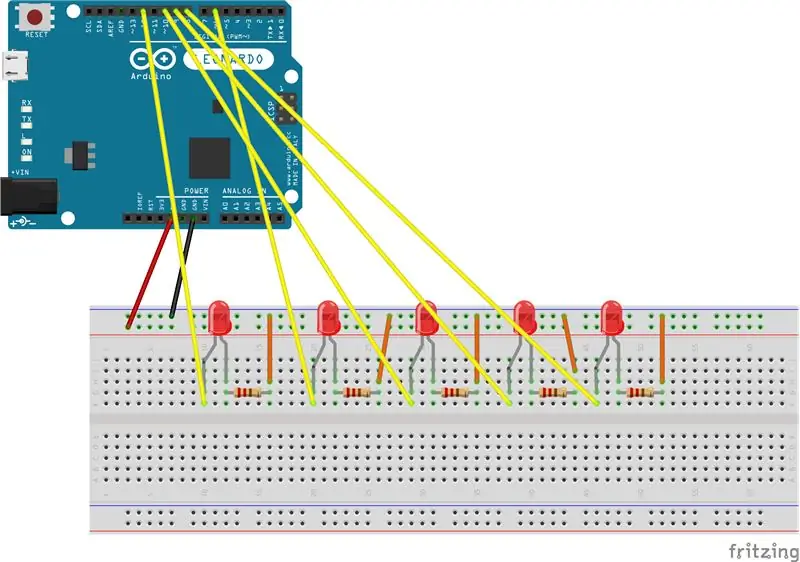
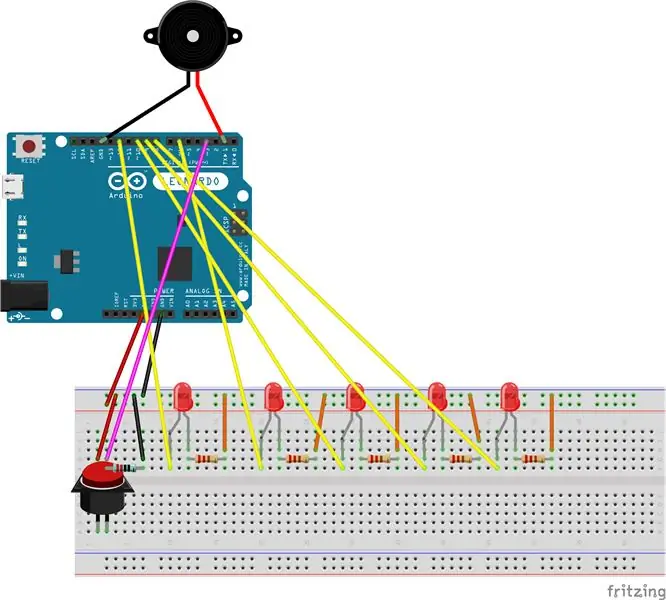
Der Stromkreis meines Designs ist ziemlich einfach. Beim Aufbau habe ich die Folien verwendet, die mein Lehrer zuvor als Lehrmittel verwendet hat, um sicherzustellen, dass ich es richtig erstellt habe. Außerdem öffne ich die Registerkarte Ardublock, um den von mir ausgewählten Pins zu entsprechen. Insgesamt habe ich die Strecke recht schnell aufgebaut. Darüber hinaus würde ich die Position jedes Materials koordinieren, wenn ich das gesamte Steckbrett in das von mir entworfene Äußere einpasse.
Für die 5 LED-Lampen habe ich das gleiche Prinzip verwendet, um 5 identische Schaltungen aufzubauen. Nehmen wir als Beispiel D12, das Schaltungsprinzip, das ich verwendet habe, sieht als größtes Foto aus. Da die Pin-Reihenfolge, die ich geschrieben habe, lautet: D12, D6, D10, D9 und D8, muss ich die Pins im Programm mit der Schaltung abgleichen. Das Ergebnis von 5 LED-Lampen sieht aus wie ein aufrechtes Foto. Die Farben der LED-Lampen sind: gelb, grün, blau, rot, gelb.
In Kombination mit dem Lautsprecher und der Taste sieht der gesamte Stromkreis meines Geräts wie auf dem Foto unten rechts aus.
Einführung von Fritzing
Das Programm, das ich meine Arduino-Schaltung gezeichnet habe, ist Fritzing: https://fritzing.org/home/. Ich empfehle dieses Programm dringend, da es schnell ist und alle Elemente in dieser App verfügbar sind. Benutzer müssen nur ein Konto auf der mit ihrem Google Mail-Konto angegebenen Website erstellen, das Format herunterladen, das zu Ihrem Laptop (Mac oder Windows…) passt, es dekomprimieren und als Tab öffnen! Die App bietet auch mehrere Download-Optionen wie PNG, JPG, PDF usw.
Schritt 5: Kleine Entscheidung ~


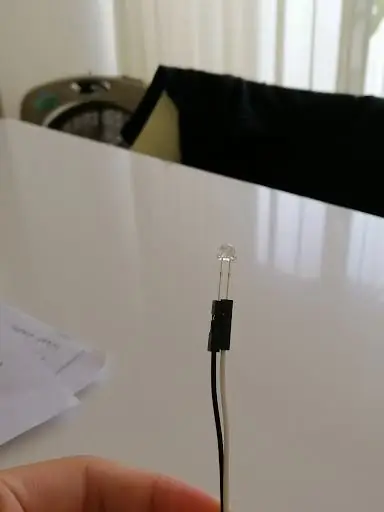
Nachdem ich den Stromkreis fertiggestellt hatte, stellte ich fest, dass LED-Lampen aufgrund meines Außendesigns zu kurz sind. Daher habe ich zusätzliche Drahtleitungen verwendet, die die Rolle von Verlängerungskabeln spielen (linkes Foto). Da eine LED-Lampe zwei Pins hat, werden 10 zusätzliche Drähte benötigt. Ich stecke die Pins der LED-Lampe in die zusätzlichen Drahtleitungen (rechte Fotos) und stecke den Pin der zusätzlichen Drahtleitungen in das Steckbrett wie bei der Originalmethode. (kleine Erinnerung: nicht die gegenüberliegenden Elektro-Ladestifte stecken!!!)
Jetzt sind die LED-Lampen verlängert und ich kann sie ohne Längenbegrenzung in die Box einsetzen.
Schritt 6: Führte zum endgültigen Erfolg
Ich habe das Programm so oft modifiziert. Zum Beispiel habe ich offiziell die Zeitspanne für das Aufleuchten der Glühbirnen auf 2 Sekunden eingestellt. Aber ich habe festgestellt, dass die Länge viel zu lang ist und Kinder nicht angezogen werden. Also habe ich es schließlich auf 0,5 Sek. geändert. Auch die 4. und 5. Glühbirne verhalten sich während des Prozesses falsch. Ich habe mir den Stromkreis genau angeschaut und festgestellt, dass der Draht vertauscht bleibt und repariert werden muss. Nach so vielen Tests war sowohl das Programm als auch die elektrische Schaltung erfolgreich. Ich fühlte mich so dankbar und war bereit, zum nächsten Schritt überzugehen: das Äußere zu gestalten.
Schritt 7: Feste LED-Lampen und Taste auf der Box

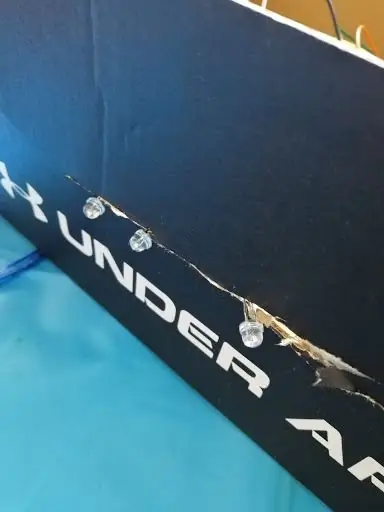


Ich habe mich für eine Schachtel von 31cm x 20,5cm x 12cm entschieden. Es handelt sich um einen Under Armour Schuhkarton der Größe 10,5 Herren. Um 5 LED-Lampen an der Seite der Box einzusetzen, schneide ich eine horizontale Linie und stecke 5 LED-Lampen hinein. Jetzt können die Leute die Glühbirnen vom Aussehen der Schachtel aus deutlich sehen. Ich habe jedoch festgestellt, dass sich die Glühbirnen bewegen und ich sie stoppen muss. Dafür schneide ich 5 kleine vertikale Linien und drehe die Glühbirnen um 90 Grad und stecke sie in die Lücke, damit sie nirgendwo hingehen und einfach dort bleiben, wo ich sie haben möchte. Für den Knopf habe ich ein kleines Loch gestanzt und eine vertikale und eine horizontale Linie geschnitten. Dann bekomme ich 4 Dreiecke. Diese 4 Dreiecke habe ich nach außen gefaltet, sodass eine Rautenform entsteht und ich den Knopf hineinstecken kann. Das Endergebnis sieht aus wie das letzte Foto.
Abschließendes Erfolgsvideo:
Schritt 8: Entwarf das Äußere
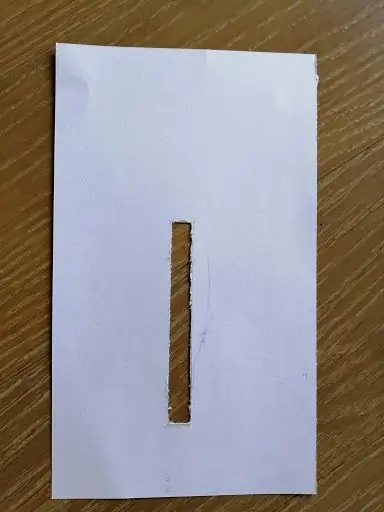


Die Farbe der Box gefällt mir nicht - schwarz. Daher beschloss ich, es mit farbigen Papieren zu bedecken. Ich habe blaue A5-Papiere gekauft. Da dieses Gerät für kleine Kinder gedacht ist, wird auf jeden Fall ein süßer Ausblick benötigt. Also habe ich 50 Aufkleber auf 4 Seiten meiner Schachtel geklebt. Für die Seite mit LED-Lampen und Knopf war es ziemlich kompliziert, den genauen Bereich zu schneiden. Zuerst nahm ich ein weißes A5-Papier auf die Schachtel und zeichnete mit Bleistift abstrakte Linien. Das Rechteck, das ich schneide, ist 9,4 cm x 1 cm. Als Ergebnis sind alle Glühbirnen für den Benutzer sichtbar. Und dieser Videolink erklärt, wie ich eine Raute auf A5-Papier für den Button gebildet habe:
Endgültiges Video zum Produktausblick:
Schritt 9: Abschlussprüfung

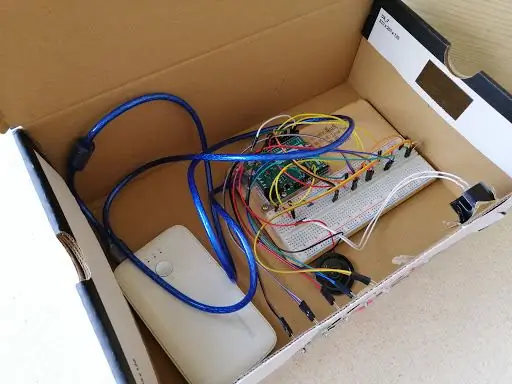
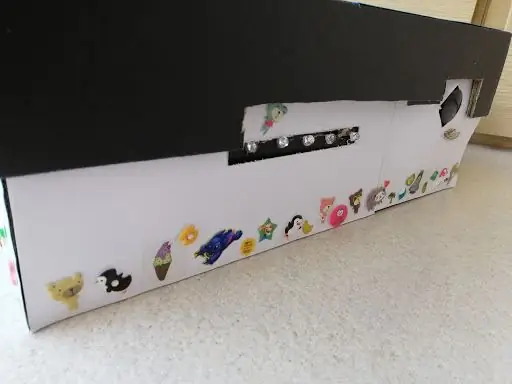
Nach dem gesamten Vorgang habe ich endlich mein Arduino-Projekt abgeschlossen - Sie haben einen Knopf zum Drücken des Geräts. Dies ist das letzte Testvideo:
ICH BIN FERTIG !
Schritt 10: Wie empfinde ich dieses Projekt und mein Endprodukt?
Dieses Projekt ist die lustigste Aufgabe, die ich gemacht habe.
- Wir müssen uns ein eigenes Thema ausdenken, das es im globalen Internet nicht gibt.
- Wir haben programmiert, getestet und aus Fehlern gelernt.
- Wir haben Materialien vorbereitet und den Stromkreis selbst aufgebaut
- Wir haben das Äußere und Aussehen des Geräts entworfen.
- Wir haben überprüft, dass jedes Teil des Geräts korrekt ist.
- Wir haben jede Entscheidung durch Foto- und Filmaufnahmen festgehalten.
- Wir haben diesen Lehrplan geschrieben, um das Verfahren mit Menschen aus der ganzen Welt zu teilen.
Während des gesamten Prozesses habe ich es versucht und versucht. Wie gesagt, ich habe aus Fehlern gelernt. Zum Beispiel hatte ich beim Programmieren am meisten zu kämpfen. Ich sah mir jedoch die Folien an, die Herr David Huang geteilt hatte, und diskutierte mit meinen Klassenkameraden, um herauszufinden, was ich falsch gemacht habe. Daher empfand ich Wertschätzung für jeden, der mich zum endgültigen Erfolg des Produkts und dieser Website geführt hat.
Als ich mir mein Endprodukt ansah, als ich es fertig hatte, spürte ich das Gefühl, etwas erreicht zu haben. Ich bewunderte mein strebendes Herz. Basierend auf dem gesamten Prozess habe ich mein Potenzial ausgelotet und das Gefühl erlebt, Dinge zu erfinden.
Am Ende dieses Unterrichtsplans möchte ich besonders Herrn David Huang dafür danken, dass er mich auf den richtigen Weg geführt hat. Auch meine Klassenkameraden, die mich ermutigt haben, als ich dieses Projekt fast aufgegeben habe. Ohne euch wird es das Produkt "You have a Button to Press" nicht geben. Zuletzt danke ich mir selbst, die mit großen Anstrengungen weitermachen.
Dies ist das Ende dieses Unterrichtsplans. Hoffe es gefällt euch~
PS. Bei weiteren Fragen könnt ihr mir gerne eine E-Mail schreiben (da ich nächstes Semester Zehntklässler bin, ändert sich meine E-Mail-Adresse also…)
Jetzt - 31. August: [email protected]
1. September - Zukunft: [email protected]
DANKE~
Empfohlen:
So haben Sie eine Minimap in Minecraft 1.12.2 – wikiHow

So haben Sie eine Minimap in Minecraft 1.12.2: Hallo, heute werde ich Ihnen beibringen, wie Sie eine Minimap in Ihrem Minecraft installieren. Eine Minikarte zu haben ist ein großer Vorteil für Sie, die ein Einzelspieler-Abenteuer in Minecraft genießen
So erstellen Sie einen Tiefpassfilter für einen Subwoofer mit dem NE5532-IC - DIY (ELECTROINDIA): 4 Schritte

So erstellen Sie einen Tiefpassfilter für einen Subwoofer mit dem NE5532-IC | DIY (ELECTROINDIA): In diesem Projekt zeige ich Ihnen, wie Sie einen Tiefpassfilter für Subwoofer herstellen können. Los geht's
So erhalten Sie Musik von fast jeder (Haha) Website (solange Sie sie hören können, können Sie sie bekommen Okay, wenn sie in Flash eingebettet ist, können Sie es möglicherweise nic

So erhalten Sie Musik von fast jeder (Haha) Website (solange Sie sie hören können, können Sie sie bekommen … Okay, wenn sie in Flash eingebettet ist, können Sie es möglicherweise nicht) BEARBEITET!!!!! Zusätzliche Informationen: Wenn Sie jemals auf eine Website gehen und ein Lied abspielen, das Sie mögen und es wollen, dann ist hier das anweisbare für Sie, nicht meine Schuld, wenn Sie etwas durcheinander bringen (nur so wird es passieren, wenn Sie ohne Grund anfangen, Dinge zu löschen) ) Ich konnte Musik für
So erstellen Sie einen Großelternkalender & Scrapbook (auch wenn Sie nicht wissen, wie man ein Scrapbook erstellt): 8 Schritte (mit Bildern)

So erstellen Sie einen Großelternkalender & Sammelalbum (auch wenn Sie nicht wissen, wie man Sammelalbum erstellt): Dies ist ein sehr wirtschaftliches (und sehr geschätztes!) Weihnachtsgeschenk für Großeltern. Ich habe dieses Jahr 5 Kalender für weniger als 7 US-Dollar pro Stück gemacht. Materialien: 12 tolle Fotos von Ihrem Kind, Kindern, Nichten, Neffen, Hunden, Katzen oder anderen Verwandten 12 verschiedene Stücke
Fügen Sie eine PC-Sync-Buchse zu einem Nikon Sc-28 Ttl-Kabel hinzu (verwenden Sie die automatischen Einstellungen für einen Blitz an der Kamera und lösen Sie Kamerablitze aus !!):

Fügen Sie eine PC-Sync-Buchse zu einem Nikon Sc-28 Ttl-Kabel hinzu (verwenden Sie die automatischen Einstellungen für einen Kamerablitz und lösen Sie die Kamerablitze aus !!): In dieser Anleitung zeige ich Ihnen, wie Sie einen dieser lästigen proprietären 3-Pin-TTL-Anschlüsse auf entfernen die Seite eines Nikon SC-28 Off-Camera-TTL-Kabels und ersetzen Sie es durch einen Standard-PC-Sync-Anschluss. Auf diese Weise können Sie einen dedizierten Blitz verwenden, s
